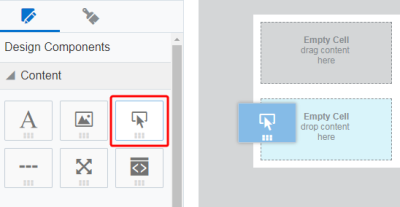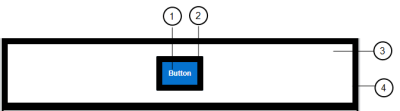Ajouter des boutons dans les modèles de courriel
Les boutons sont un moyen efficace de créer des appels à l'action dans vos messages. Vous pouvez ajouter un bouton dans une section de la présentation de votre courriel à l'aide du concepteur visuel de modèles. Le bouton peut contenir uniquement du texte et non des images.
Pour ajouter des boutons au courriel :
- Sur le modèle de courriel ouvert, déplacez le composant de contenu bouton sur la présentation.
- Cliquez sur le bloc bouton et utilisez le panneau Bouton pour définir le style du bouton et configurer le lien associé.
- Cliquez sur le texte du bouton pour le modifier. La barre d'outils de texte vous permet de formater le texte du bouton.
Alignement
Utilisez les options d'alignement du panneau Bouton pour aligner le bouton à gauche, à droite, au centre ou à la largeur du bloc de contenu.
Texte
Définissez le texte du bouton en cliquant sur le bouton sur le canevas du courriel. Vous pouvez utiliser la barre d'outils de texte pour modifier la police, la taille, le style et la couleur du texte du bouton. Si vous créez des courriels à l'aide d'un système d'écriture de droite à gauche, le concepteur visuel de modèles vous permet d'écrire le texte du bouton de droite à gauche. En savoir plus sur l'écriture de droite à gauche.

Couleur
A l'aide du panneau Bouton, vous pouvez définir la couleur du bouton et la couleur d'arrière-plan du bloc de contenu. Pour modifier la couleur du texte du bouton, cliquez sur le bouton sur le canevas du courriel et utilisez la barre d'outils de texte.
Créer un lien
Pour définir le lien associé au bouton, utilisez le panneau Bouton. Vous pouvez lier le bouton à :
- Une page de destination
- Un fichier dans l'espace de stockage de fichiers
- Une page Web externe
- Une action système, telle que l'abonnement à un groupe de courriels ou l'ouverture de la page de gestion des abonnements
- Un nouveau courriel
En savoir plus sur les types de lien.
Avertissement : Afin d'éviter d'affecter le rendu des boutons, n'ajoutez pas du texte contenant des liens hypertexte dans les boutons.
Dimensionnement
Sur le panneau Bouton, vous pouvez ajuster la taille du bouton à l'intérieur du bloc de contenu à l'aide du paramètre Largeur. Les options suivantes sont disponibles :
- Ajuster au texte : Permet de dimensionner la taille du bouton en fonction du texte. Lorsque le texte du bouton change, la taille s'ajuste en conséquence.
- Ajuster à la largeur : Permet de dimensionner le bouton en fonction de la largeur du bloc de contenu.
Bords arrondis
Vous pouvez créer des boutons avec des bords arrondis à l'aide du paramètre de rayon dans le panneau Bouton. Par défaut, les bords d'un bouton sont carrés (rayon de 0). Pour arrondir les bords, augmentez la valeur du rayon. Le rayon peut être compris entre 0 et 30.

Remplissage et bordures
Définissez le remplissage et les bordures autour du bouton ou du bloc de contenu à l'aide des options disponibles dans le panneau Bouton.
 Remplissage du bouton : Espace autour du texte du bouton.
Remplissage du bouton : Espace autour du texte du bouton.
 Bordure du bouton : Bordure autour du bouton.
Bordure du bouton : Bordure autour du bouton.
 Remplissage extérieur : Espace autour du bloc de contenu.
Remplissage extérieur : Espace autour du bloc de contenu.
 Bordure extérieure : Bordure autour du bloc de contenu.
Bordure extérieure : Bordure autour du bloc de contenu.